Gdy rozmawiamy o sprawiedliwym dostępie do iTunes, często myślisz o iPodzie, iPhonie lub iPadzie. Istnieją jednak przypadki, w których pobieranie iTunes służy do słuchania muzyki na komputerze.
Być może nie masz iPoda ani iPhone'a. Być może używasz komputera do wszystkiego. Tak czy inaczej, byłoby wspaniale, gdybyś wiedział, jak eksportować muzykę z iTunes. Niestety nie będzie to łatwe, zwłaszcza jeśli jest to komputer z systemem Windows.
Twój koszyk jak eksportować muzykę z iTunes do komputera wraz z całą zawartością z biblioteki iTunes. Wcześniej odpowiedzmy, na co wiele osób pyta o iTunes.
Treść artykułu Część 1. Często zadawane pytania dotyczące eksportowania biblioteki iTunes na komputerCzęść 2. Jak eksportować muzykę z iTunes na komputer za pomocą pracy ręcznej?Część 3. Jak eksportować muzykę z iTunes do komputera za pomocą TuneSolo?Część 4. streszczenie
Czy mogę wyeksportować bibliotekę iTunes?
Tak, możesz wyeksportować bibliotekę iTunes. Jest na to wiele sposobów, ale w niektórych przypadkach nie byłoby to możliwe. Co więcej, jeśli chcesz przenieść bibliotekę multimediów iTunes do komputera, musisz je najpierw skonsolidować, a następnie utworzyć kopię zapasową dla dobrego pomiaru.
Twoja biblioteka iTunes to baza danych, w której cała Twoja muzyka i inna zawartość została dodana do biblioteki. Składa się z dwóch plików bibliotecznych i folderu multimediów iTunes.
W oknie iTunes możesz także ponownie pobrać wszystkie zakupy, aby mieć łatwy dostęp do wszystkich plików w tym samym miejscu. Jednak do tego potrzebny będzie internet. Eksportowanie biblioteki iTunes nie wymaga Wi-Fi ani danych mobilnych.
Dlaczego nie możemy przekonwertować iTunes na MP3?
Istnieje wiele problemów, które mogą powodować problemy podczas próby eksportu muzyki z iTunes do formatu MP3. Konwersja iTunes na MP3 może napotkać pewne ograniczenia ze względu na ograniczenia związane z zarządzaniem prawami cyfrowymi (DRM) nałożone przez firmę Apple. iTunes chronił swoje pliki muzyczne za pomocą FairPlay DRM, co uniemożliwiało użytkownikom łatwą konwersję tych plików do innych formatów, w tym MP3. DRM ma na celu kontrolę wykorzystania treści cyfrowych i ochronę praw autorskich.
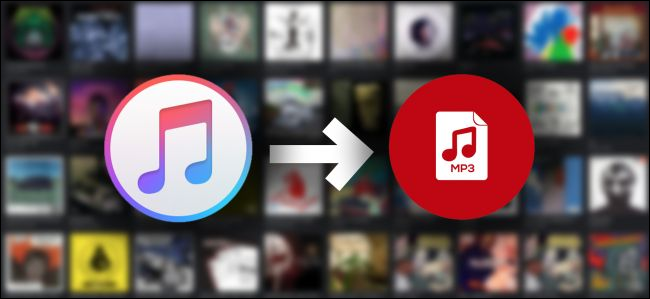
Z informacji podanych wcześniej wynika, że znasz proces przesyłania muzyki z iTunes na komputer. Zagłębmy się teraz w ręczną metodę eksportowania muzyki z iTunes na komputer.
Warto jednak zauważyć, że ręczne eksportowanie muzyki z iTunes do komputera może być powolną i czasochłonną procedurą. Czasami możesz napotkać wyzwania, takie jak błędy iTunes i ograniczenia nałożone przez technologię zarządzania prawami cyfrowymi firmy Apple, szczególnie w przypadku zakupionej muzyki iTunes. Tutaj opiszemy kroki, które poprowadzą Cię przez proces ręcznego eksportowania muzyki z iPhone'a do komputera za pośrednictwem iTunes.
Krok 1: Jeśli używasz komputera Mac, kliknij Przejdź z Findera, następnie kliknij Strona główna, a następnie kliknij dwukrotnie iTunes Music, aby go uruchomić.
Jeśli używasz komputera z systemem Windows, przejdź do Użytkownicy > Nazwa użytkownika > Moja muzyka > iTunes.
Krok 2: Przenieś ten folder iTunes na pulpit komputera. Eksportuj muzykę z iTunes na komputer
Krok 3: Aby wyeksportować muzykę z iTunes do wybranego folderu na komputerze, możesz przenieść ten folder w dowolne miejsce na komputerze.
Krok 4: Aby wyeksportować muzykę z iTunes na nowy komputer, możesz użyć zewnętrznego dysku pamięci. Skopiuj i wklej folder iTunes do napędu, a następnie odłącz dysk od komputera. Następnie możesz przeciągnąć folder iTunes z dysku zewnętrznego do folderu Muzyka (Mac) lub folderu Moja Muzyka (Windows) na nowym komputerze.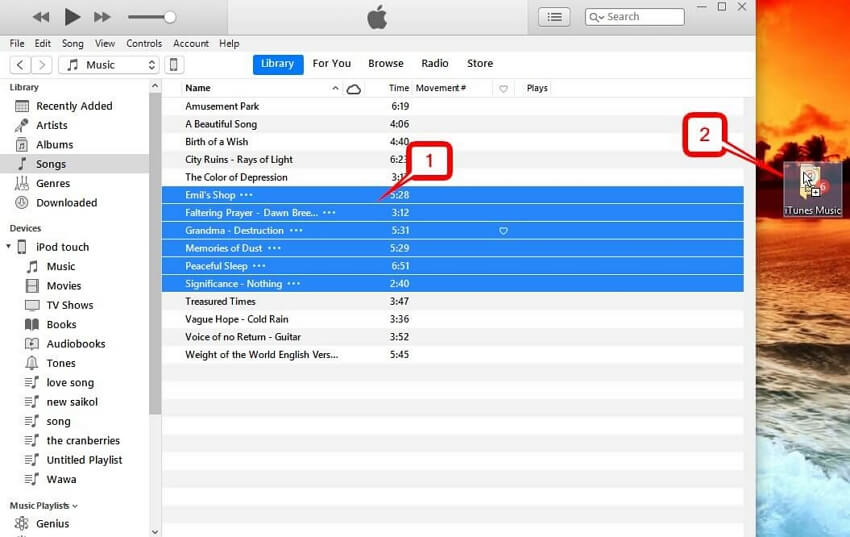
Jeśli uważasz, że samodzielne importowanie muzyki z iTunes na komputer jest zbyt męczące i czasochłonne, możesz skorzystać TuneSolo aby pomóc Ci zakończyć przesyłanie plików muzycznych.
TuneSolo Apple Music Converter to bardzo potężny program, który potrafi konwertować pliki z iTunes. Obejmuje to treści takie jak piosenki, książki audio i podcasty. Może zbierać informacje z iTunes, aby móc przekształcić je w pliki. Poniżej znajdują się przydatne funkcje tego oprogramowania:
Główna cecha:
Inne funkcje:
Wypróbuj za darmo Wypróbuj za darmo
Teraz, gdy to przeczytałeś, powinieneś wiedzieć, że ten potężny jest całkiem przydatny.
Oto przegląd instrukcji, jak eksportować muzykę z iTunes na komputer:
Powyższe trzy są dość łatwe do naśladowania, prawda? Chociaż powyższe jest proste, nadal mamy tutaj kilka szczegółów, które mogą dać ci wskazówki.
Sprawdź komputer, czy iTunes jest aktualnie zainstalowany. Jeśli jest zainstalowany, kontynuuj, otwierając Apple Music Converter na komputerze. Wybierz utwory, które chcesz pobrać / przekonwertować z listy w głównym interfejsie.

Pod listą zobaczysz sekcję Ustawienia wyjściowe. Możesz skonfigurować określone ustawienia w tym obszarze, takie jak Format, Jakość, Kodek i wiele innych ustawień.

Po zmianie ustawień kliknij Konwertuj. Spowoduje to rozpoczęcie konwersji. Poczekaj, aż proces się zakończy. Pliki zostaną zapisane w lokalizacji wskazanej w folderze wyjściowym. Następnie pomyślnie wyeksportowałeś muzykę na swój komputer.
Wskazówka: Upewnij się, że Apple Music / iTunes jest zamknięty przed otwarciem Apple Music Converter. Podczas konwersji utworu nie wykonuj żadnych operacji w Apple Music / iTunes.

iTunes to najlepsze oprogramowanie do eksportowania muzyki do komputera lub synchronizowania plików. Jednak korzystanie z iTunes jest dość trudne, zwłaszcza jeśli używasz komputera z systemem Windows.
Z tym przewodnikiem nie powinno być większego problemu jak eksportować muzykę z iTunes do komputera. Mimo to, nawet z TuneSolo oprogramowanie, należy zachować umiar. W końcu po prostu usuwasz DRM, który został osadzony w iTunes ze względów prawnych.
Home
Apple Music Converter
Jak bezpłatnie eksportować muzykę z iTunes do komputera
Uwagi(0)
Odpowiedz
1. Twoje imię i nazwisko
2.Twój e-mail
3. Twoja recenzja
Copyright © 2025 TuneSolo Software Inc. Wszelkie prawa zastrzeżone.
Zostaw komentarz
1. Twoje imię i nazwisko
2.Twój e-mail
3. Twoja recenzja
Przesłanie danych